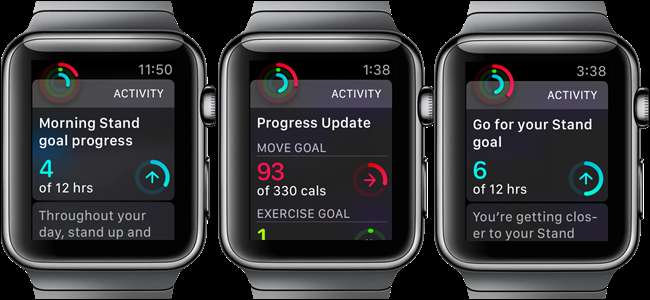
پہلے سے طے شدہ طور پر ، آپ کی ایپل واچ آپ کو کھڑے ہونے ، اپنے مقصد کی تکمیل اور کامیابیوں سے آگاہ کرنے کی یاد دلائے گی اور آپ کو اپنی سرگرمی کا ہفتہ وار خلاصہ فراہم کرے گی۔ یہ سب اطلاعات دیکھ کر تھک گئے ہیں؟ کوئی غم نہیں. انہیں غیر فعال کرنا آسان ہے۔
متعلقہ: اپنی فٹنس کو ٹریک کرنے کے لئے ایپل واچ پر سرگرمی مانیٹر کا استعمال کیسے کریں
اب ، ایپل واچ پر سرگرمی ایپ مفید ہو سکتا ہے۔ میں کبھی کبھی یہ جاننا پسند کرتا ہوں کہ میں نے ایک دن میں کتنے اقدامات کیے ہیں ، لیکن میں خود اس کی جانچ کرنا چاہتا ہوں اور اپنی پیشرفت ، یا اس کی کمی کے بارے میں کوئی اطلاع نہیں پاؤں گا۔ میں یہ بھی کھڑے ہونے کی یاد دلانے کو ترجیح دیں میرے کام کے وسط میں لہذا ، میں نے اپنی گھڑی پر سرگرمی کی اطلاعات کو غیر فعال کردیا اور میں نے سوچا کہ میں نے ان سب کو غیر فعال کردیا ہے ، لیکن مجھے ابھی تک پیش رفت کی تازہ ترین خبریں مل رہی ہیں۔ مجھے آخر میں پتہ چلا کہ میں نے کون سی سیٹنگ چھوٹ دی ہے۔ اگر آپ اپنی ایپل واچ کو فٹنس ٹریکر کے طور پر استعمال نہیں کرنا چاہتے ہیں ، یا آپ صرف تمام اطلاعات سے پریشان نہیں ہونا چاہتے ہیں تو ، میں آپ کو دکھاتا ہوں کہ آپ اپنی ایپل واچ پر سرگرمی کی تمام اطلاعات کو مکمل طور پر غیر فعال کیسے کریں۔
سرگرمی کی اطلاعات کو مکمل طور پر خاموش کرنے کے لئے ، اپنے آئی فون پر ہوم اسکرین پر واچ ایپ کے آئیکن پر ٹیپ کریں۔
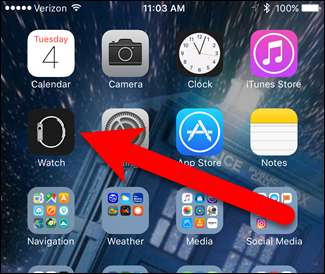
یقینی بنائیں کہ "میری واچ" اسکرین فعال ہے۔ اسکرین کے نیچے دیئے گئے میرے واچ کا آئکن اورینج ہونا چاہئے۔

میری واچ اسکرین پر نیچے سکرول کریں اور "سرگرمی" پر ٹیپ کریں۔

اگر آپ صرف اس دن کیلئے یاد دہانیوں کو بند کرنا چاہتے ہیں تو ، "آج کے لئے خاموش یاد دہانی" سلائیڈر بٹن پر ٹیپ کریں۔ تاہم ، سرگرمی کی تمام اطلاعات کو غیر فعال کرنے کے ل let ، اپنی اسکرین کو نیچے آنے دیں۔ آپ کو اپنی کھڑی پر دکھائے جانے سے یاد دہانیوں سے نمٹنے سے روکنے کے لئے "اسٹینڈ ریمائنڈرز" کیلئے سلائیڈر بٹن کو تھپتھپائیں (کھڑے ہونے کے بارے میں سلائیڈر بٹن سیاہ اور سفید ہونے چاہئیں)۔
ابتدائی طور پر جس ترتیب سے میں نے یاد کیا وہ ہے "پیش رفت کی تازہ ترین معلومات"۔ اس پر "ہر 4 گھنٹے" کہتے ہیں۔ اسے تبدیل کرنے کیلئے ترتیب پر ٹیپ کریں۔
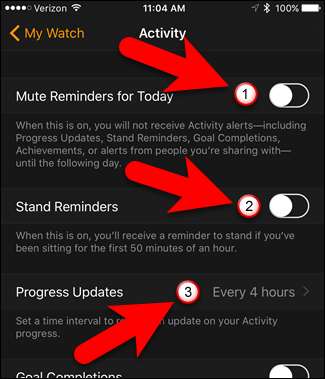
پروگریس اپڈیٹس اسکرین پر ، اپ ڈیٹس کو آف کرنے کیلئے "کوئی نہیں" پر تھپتھپائیں۔ پھر ، سرگرمی اسکرین پر واپس آنے کے لئے اسکرین کے اوپری بائیں کونے میں "سرگرمی" کو تھپتھپائیں۔
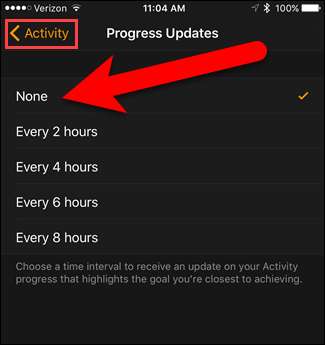
اطلاعات موصول ہونے سے بچنے کے ل، جب آپ اپنے یومیہ اقدام ، ورزش اور اسٹینڈ اہداف تک پہنچ جاتے ہیں تو ، اسے بند کرنے کے لئے "گول کی تکمیل" سلائیڈر کے بٹن پر ٹیپ کریں۔ جب آپ کسی سنگ میل یا ذاتی حد تک پہنچ جاتے ہیں تو اطلاعات ملنے سے بچنے کے لئے اچیومنٹ سلائیڈر بٹن پر ٹیپ کریں۔ آخر میں ، اس اطلاع کو بند کرنے کیلئے "ہفتہ وار سمری" سلائیڈر کے بٹن پر ٹیپ کریں۔
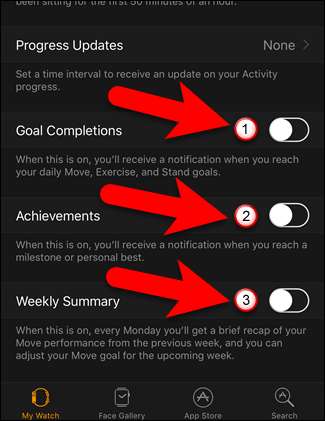
اب ، آپ کو کسی بھی سرگرمی کی اطلاع سے پریشان نہیں کیا جائے گا۔ آئیے ، ہم سست نہیں ہوجاتے ، اگرچہ ، ہاہ؟







